Konfigurieren des Internet Protocol (IP)-Modus auf einem Router der RV-Serie
Ziel
Der Internet Protocol (IP)-Modus teilt Ihrem Router mit, welche IP-Version Ihr lokales Netzwerk verwendet, und welche Version das Wide Area Network (WAN) verwendet. Es ist wichtig, diese Option korrekt zu konfigurieren, da je nach Netzwerkstatus auf Ihrem Router möglicherweise bestimmte Funktionen verfügbar sind oder nicht.
In diesem Artikel erfahren Sie, wie Sie den IP-Modus auf einem Router der RV-Serie konfigurieren.
Anwendbare Geräte
- Serie RV
Softwareversion
- 1.0.3.16 — RV130, RV130 W
- 1.0.0.17 — RV132W
- 1.0.0.21 — RV134 W
Konfigurieren des IP-Modus
Schritt 1: Melden Sie sich beim webbasierten Dienstprogramm an, und wählen Sie Networking > IP Mode aus.
Hinweis: Die Bilder in diesem Artikel stammen vom Router RV130W. Menüoptionen können je nach Modell variieren.
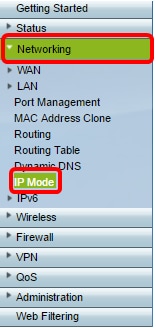
Schritt 2: Wählen Sie im Feld IP Mode eine Option aus der Dropdown-Liste aus.

Wenn Sie RV130 oder RV130W verwenden, sind folgende Optionen verfügbar:
- LAN:IPv4, WAN:IPv4 - LAN und WAN verwenden IPv4.
- LAN:IPv6, WAN:IPv4 — Verwenden Sie diese Option, wenn das LAN nur IPv6 verwendet, das WAN jedoch IPv4 verwendet. Wenn Sie diese Option auswählen, können Sie zum Abschnitt "Static 6to4 DNS" (Statischer 6in4-DNS) wechseln.
- LAN:IPv6, WAN:IPv6 - LAN und WAN verwenden nur IPv6.
- LAN:IPv4+IPv6, WAN:IPv4 - Das LAN verwendet sowohl IPv4 als auch IPv6, das WAN verwendet jedoch nur IPv4. Wenn Sie diese Option auswählen, können Sie zum Abschnitt "Static 6to4 DNS" (Statischer 6in4-DNS) wechseln.
- LAN: IPv4+IPv6, WAN:IPv4+IPv6 - LAN und WAN verwenden IPv4 und IPv6.
- LAN:IPv4, WAN:IPv6 — Das LAN verwendet IPv4, das WAN verwendet jedoch IPv6.
Wenn Sie den Router RV132W oder RV134W verwenden, sind folgende Optionen verfügbar:
- LAN:IPv4, WAN:IPv4 - LAN und WAN verwenden IPv4.
- LAN: IPv4+IPv6, WAN:IPv4+IPv6 - LAN und WAN verwenden IPv4 und IPv6.
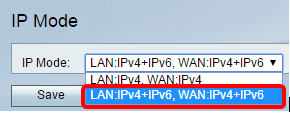
Schritt 3: Klicken Sie auf Speichern.
Schritt 4: Klicken Sie in der Benachrichtigung auf OK, um anzugeben, dass Sie jetzt zur neuen Standard-IP-Adresse des Routers umgeleitet werden. Wenn die Seite nicht innerhalb von 2-3 Minuten automatisch umgeleitet wird, geben Sie die neue IPv4- oder IPv6-Adresse ein, um sich beim Router anzumelden.
Static 6to4 DNS (nur RV130 und RV130W)
Wenn Sie LAN:IPv6, WAN:IPv4 oder LAN:IPv4+IPv6, WAN:IPv4 aus der Dropdown-Liste "IP Mode" ausgewählt haben, wird die Option Show Static 6to4 DNS Entry aktiviert. Sie ermöglicht die Übertragung von IPv6-Paketen über ein IPv4-Netzwerk. Das 6to4-Tunneling wird in der Regel verwendet, wenn ein Standort oder Endbenutzer mithilfe des vorhandenen IPv4-Netzwerks eine Verbindung zum IPv6-Internet herstellen möchte. Die Konfiguration dieser Funktion ist optional und nur bei RV130 und RV130W verfügbar.
Schritt 1: Klicken Sie auf die Schaltfläche Show Static 6to4 DNS Entry (Statische 6to4-DNS-Eingabe anzeigen), um die Tabelle Domain to IP address (Domäne an IP-Adresse anzeigen) anzuzeigen. Diese Tabelle wird verwendet, um Domänen IP-Adressen zuzuordnen, sodass ein Benutzer bei Verwendung der Domäne an eine entsprechende IP-Adresse umgeleitet wird.
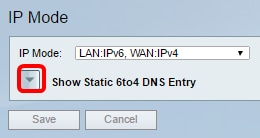
Schritt 2: Geben Sie im Feld Domain 01 (Domäne 01) eine Domäne ein, die Sie an eine IP-Adresse umleiten möchten. Sie können bis zu fünf Domänen verwenden.
Hinweis: In diesem Beispiel wird die Domäne "cisco.com" verwendet.

Schritt 3: Geben Sie für jede Domäne die IP-Adresse im entsprechenden IP-Feld ein.
Hinweis: In diesem Beispiel lautet die IP-Adresse 10.10.242.242.

Schritt 4: Klicken Sie auf Speichern.

Schritt 5: Klicken Sie in der Benachrichtigung auf OK, um anzugeben, dass Sie jetzt zur neuen Standard-IP-Adresse des Routers umgeleitet werden. Wenn die Seite nicht automatisch in 2-3 Minuten umgeleitet wird, geben Sie die neue IPv4- oder IPv6-Adresse ein, um sich beim Router anzumelden.
Sie sollten jetzt den IP-Modus auf Ihrem Router der RV-Serie erfolgreich konfiguriert haben.
 Feedback
Feedback